
Guía experta sobre cómo recuperar el historial de ubicaciones eliminado en Android

Es innegable que perder el historial de ubicaciones en tu dispositivo Android puede ser muy incómodo, especialmente si lo usas para rastrear actividades pasadas o lugares importantes. Afortunadamente, existen métodos para ayudarte a recuperar estos datos. En esta guía, exploraremos cómo recuperar el historial de ubicaciones eliminado en Android , para que puedas restaurar tu valiosa información fácilmente.
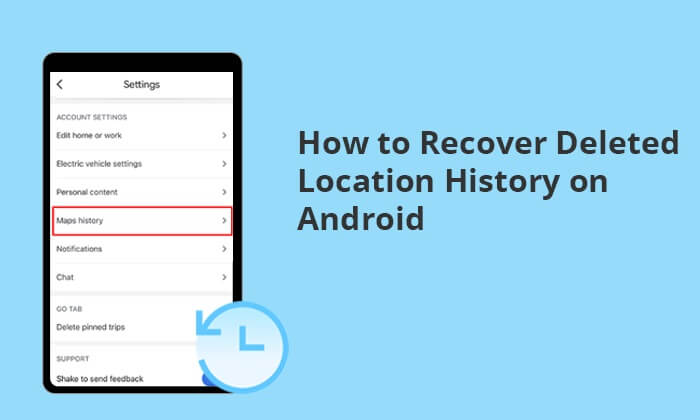
¿Puedo recuperar el historial de ubicaciones eliminado? Por lo general, una vez eliminado, es difícil restaurarlo directamente a menos que tenga copias de seguridad previas o haya utilizado herramientas de recuperación específicas. En las siguientes dos partes, le presentaremos dos métodos prácticos.
Puedes acceder a tu Historial de Ubicaciones de Google en cualquier dispositivo Android iniciando sesión con tu cuenta de Google y activando la función Historial de Ubicaciones. A continuación, se detallan los pasos para recuperar el historial de ubicaciones eliminado en Android .
Paso 1. Abra la aplicación Configuración de su dispositivo.
Paso 2. Desplácese hacia abajo y seleccione "Google" o "Cuentas".

Paso 3. Toca tu "Cuenta de Google".
Paso 4. En "Datos y personalización", busca "Historial de ubicaciones" y asegúrate de que esté activado. Así podrás recuperar tu historial de ubicaciones eliminado.
Google Maps es una herramienta robusta que ofrece mucho más que solo ver mapas y navegar; también sirve como un completo registro de tu historial de ubicaciones. ¿Te interesa saber cómo recuperar una cronología eliminada en Google Maps? Google Maps incorpora una función llamada Historial de Ubicaciones, que registra información sobre los lugares que has visitado y las rutas que has tomado. Si has activado la función Historial de Ubicaciones, puedes recuperar datos eliminados. Simplemente sigue los pasos a continuación para aprender a restaurar cronologías eliminadas en Google Maps.
Paso 1. Inicie la aplicación Google Maps y asegúrese de haber iniciado sesión con la cuenta de Google correcta.
Paso 2. Localiza el botón de menú en la esquina superior izquierda (generalmente tres líneas o puntos horizontales) y selecciona la opción "Línea de tiempo".
Paso 3. En la página Cronología, puedes elegir el rango de fechas que quieres ver. Si has eliminado el historial de ubicaciones, los datos eliminados se mostrarán aquí.

Paso 4. Seleccione el historial de ubicaciones eliminado en la cronología, toque la fecha correspondiente y seleccione la opción "Restaurar". El sistema restaurará el historial de ubicaciones dentro del rango de fechas seleccionado.
Leer más: Esta es otra sugerencia que quizás necesites sobre Google: cómo recuperar el historial eliminado en Google .
Además del historial de ubicaciones, también podrías querer recuperar otros archivos eliminados, como fotos, documentos o videos. En estos casos, una potente herramienta de recuperación de datos resulta muy útil: Coolmuster Lab.Fone for Android . Coolmuster Lab.Fone for Android destaca como una herramienta profesional de recuperación de datos Android , ofreciendo versátiles funciones de recuperación de archivos.
Esta potente herramienta no solo permite recuperar diversos tipos de archivos, como mensajes , contactos, fotos, audio, vídeo y documentos, sino que también permite recuperar tanto el almacenamiento interno como la tarjeta SD externa de tu dispositivo Android . Con su interfaz intuitiva y sus completas funciones, Coolmuster Lab.Fone for Android es una herramienta invaluable para recuperar una amplia gama de datos perdidos de tu teléfono Android .
Características principales de Coolmuster Lab.Fone for Android :
Aquí están las instrucciones detalladas sobre el uso de Coolmuster Lab.Fone for Android para recuperar datos de un dispositivo Android :
01 Comienza descargando e instalando Coolmuster Lab.Fone for Android en tu ordenador. Una vez completada la instalación, inicia el programa.
02 Conecte su dispositivo Android a la computadora mediante una conexión USB, active la depuración USB en su teléfono Android , comience un escaneo, seleccione los datos que desea recuperar y luego presione "Siguiente".

03 Puede elegir entre el modo "Escaneo rápido" o "Escaneo profundo", y una vez que haya hecho su selección, proceda haciendo clic en "Continuar" para iniciar el escaneo de datos en su teléfono Android .

04 Ahora puede seleccionar los datos exactos que desea recuperar. Simplemente haga clic en "Recuperar" para iniciar el proceso.

A continuación se muestra un video tutorial completo que proporciona una demostración más detallada.
Con un uso cuidadoso y las herramientas adecuadas (como Coolmuster Lab.Fone for Android ) descritas en este artículo, es posible recuperar con éxito el historial de ubicaciones eliminado y otros archivos importantes. Además, Google elimina automáticamente el historial de ubicaciones eliminado después de 18 meses. Por lo tanto, para garantizar la seguridad de su información y datos importantes, siempre es recomendable realizar una copia de seguridad de su dispositivo .
Artículos relacionados:
Explora el mundo desde tu dispositivo: Presentamos Location Changer
Cómo cambiar la ubicación GPS en Android con diferentes herramientas (SEGURO Y RÁPIDO)
Cómo restaurar contactos eliminados en Android
Cómo recuperar fotos borradas de un teléfono Android [6 métodos principales]

 Recuperación Android
Recuperación Android
 Guía experta sobre cómo recuperar el historial de ubicaciones eliminado en Android
Guía experta sobre cómo recuperar el historial de ubicaciones eliminado en Android





